
Windows 8 - 첫 아는 사람
Windows 8 - 잘 알려진 최신 버전 운영 체제 Microsoft에서 2012 년 10 월 26 일 우리 나라에서 공식적으로 출시되었습니다. 이 OS는 이전 버전과 비교하여 상당히 많은 수의 혁신을 제공합니다. 따라서 Windows 8을 설치하는 것 또는이 운영 체제가있는 컴퓨터 획득에 대해 생각하고있는 경우에는 그것이 그것에 나타나는 사실을 익히는 것에 익숙해 져야합니다.Windows 8 운영 체제는 이전 버전이 가장 잘 알려져있는 이전 버전보다 앞에 있습니다.- Windows 7 (2009 년 출시)
- Windows Vista (2006)
- Windows XP (2001 년에 출시되고 여전히 많은 컴퓨터에 설치됨)
Windows의 모든 이전 버전은 주로 데스크톱 컴퓨터 및 랩톱에서 사용하도록 설계되었지만 Windows 8은 태블릿에서 사용할 수있는 옵션이 있습니다.이 옵션에 연결하면 터치 스크린이 편리한 사용을 위해 운영 체제 인터페이스가 수정되었습니다.
운영 체제 모든 장치 및 컴퓨터 프로그램을 관리합니다. 운영 체제가 없으면 본질적으로 컴퓨터가 쓸모 없게됩니다.Windows 8 초보자를위한 8 레슨
- 먼저 Windows 8 (1 부,이 기사)
- Windows 8로 이동 (2 부)
- 시작하기 (3 부)
- Windows 8의 디자인 변경 (파트 4)
- 상점에서 응용 프로그램 설치 (5 부)
- Windows 8에서 시작 버튼을 반환하는 방법
이전 버전에서 Windows 8의 차이점은 무엇입니까?
Windows 8에서는 작고 상당히 중요한 수의 변경이 충분히 많은 수의 변경 사항이 있습니다. 이러한 변경 사항은 다음과 같습니다.- 변경된 인터페이스
- 새로운 온라인 기능
- 향상된 보안 도구
인터페이스 변경
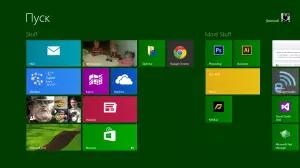
시작 Windows 8 (확대하려면 클릭)
Windows 8에서 알아 차릴 수있는 것은 이전 버전의 운영 체제와 완전히 다른 것입니다. 완전히 업데이트 된 인터페이스에는 시작 화면, 라이브 타일 및 활성 각도가 포함됩니다.
시작 화면 (초기 화면)
Windows 8의 기본 화면은 시작 화면이나 초기 화면이라고합니다.이 화면은 응용 프로그램을 타일 형식으로 표시합니다. 초기 화면의 디자인, 즉 색 구성표, 배경 그림뿐만 아니라 타일의 위치와 크기를 변경할 수 있습니다.라이브 타일 (타일)
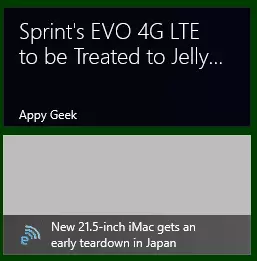
라이브 타일 Windows 8.
Windows 8 응용 프로그램 중 일부는 라이브 타일을 사용하여 최신 이메일 및 해당 번호, 일기 예보 등과 같은 초기 화면에 직접 특정 정보를 표시 할 수 있습니다. 또한 응용 프로그램을 열고 자세한 정보를 보려면 타일 마우스를 클릭하십시오.
앵글 각도
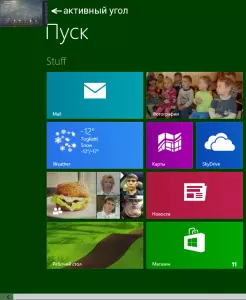
활성 모서리 Windows 8 (확대하려면 클릭)
Windows 8의 제어 및 탐색은 주로 활성 각도의 사용을 기반으로합니다. 활성 각도를 사용하려면 마우스를 화면의 각도로 이동합니다. 결과는 특정 작업에 사용할 수있는 하나 또는 다른 패널이 열리게됩니다. 예를 들어 다른 응용 프로그램으로 전환하려면 왼쪽 상단 모서리에 마우스 포인터를 수행하고 마우스로 클릭하여 실행중인 응용 프로그램을보고 그 사이를 전환 할 수 있습니다. 태블릿을 사용하는 경우 손가락을 왼쪽에서 오른쪽으로 눌러 그들 사이를 전환 할 수 있습니다.
사이드 바 매력 바
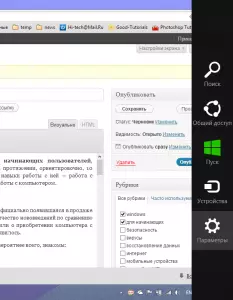
사이드 바 매력 막대 (확대하려면 클릭)
나는 매력 막대를 러시아어로 제대로 번역하는 방법을 이해하지 못했기 때문에 우리는 그냥 사이드 바라고 부를 것입니다. 많은 설정 및 컴퓨터 기능 중 대부분 이이 측면 패널에 있으며 오른쪽 위쪽 모서리에 액세스 할 수 있습니다.
온라인 기능
많은 사람들이 네트워크 또는 클라우드에 파일 및 기타 정보를 저장합니다. 이렇게하는 한 가지 방법은 Microsoft SkyDrive 서비스입니다. Windows 8에는 SkyDrive를 사용하는 기능과 Facebook 및 Twitter와 같은 다른 네트워크 서비스가 포함되어 있습니다.Microsoft 계정을 사용한 항목
컴퓨터에서 직접 계정을 만드는 대신 무료 Microsoft 계정으로 로그인 할 수 있습니다. 이 경우 Microsoft 계정을 이전에 사용한 경우 모든 SkyDrive 파일, 연락처 및 기타 정보가 Windows 8 초기 화면과 동기화됩니다. 또한 Windows 8이있는 다른 컴퓨터에서도 계정을 입력하고 모든 것을 볼 수 있습니다. 중요 파일 및 일반적인 디자인.
소셜 네트워크
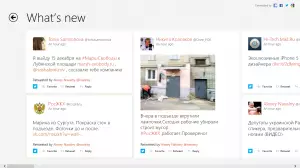
부록 사람들의 테이프 레코드 (확대하려면 클릭)
홈 화면의 부록 사람들 (사람)을 사용하면 Facebook 계정, Skype (응용 프로그램 설치 후), Twitter, Gmail에서 Google 및 LinkedIn과 동기화 할 수 있습니다. 따라서 응용 프로그램에서 시작 화면에서 바로 친구와 지인의 최신 업데이트를 볼 수 있습니다 (어떠한 경우에도, Twitter 및 Facebook이 작동, 연락처 및 급우, 개별 응용 프로그램이 이미 출시되었습니다) 초기 화면에서 라이브 타일에 업데이트 표시).
Windows 8의 다른 기능
더 높은 성능을위한 단순화 된 데스크탑
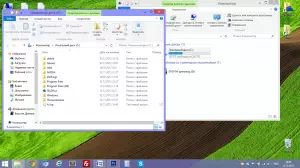
Windows 8의 바탕 화면 (확대하려면 클릭)
Microsoft는 일반적인 데스크톱을 제거하지 않으므로 파일, 폴더 및 프로그램을 관리하는 데 사용할 수 있습니다. 그러나 Windows 7과 Vista가있는 컴퓨터가 천천히 작동하는 컴퓨터가 존재하므로 여러 가지 그래픽 효과가 제거되었습니다. 업데이트 된 데스크톱은 상대적으로 약한 컴퓨터에서도 매우 빨리 작동합니다.
시작 버튼이 부족합니다
Windows 8 영향을받는 운영 체제에서 가장 중요한 변화는 일반적인 시작 단추가 부족합니다. 이전 에이 버튼에서 이전에 호출 된 모든 기능이 초기 화면과 사이드 바에서 여전히 사용할 수 있음에도 불구하고 부재 중 많은 부분이 분노합니다. 아마, 이런 이유로 시작 버튼을 제자리에 반환하기 위해 다양한 프로그램이 인기가되었습니다. 나는 또한 그러한 것을 사용한다.안전 향상
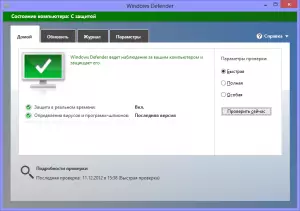
Windows 8 Defender Anti-Virus (확대하려면 클릭)
Windows 8 바이러스, 트로이 목마 및 스파이웨어 소프트웨어에서 컴퓨터를 보호 할 수있는 Windows 8 내장형 안티 바이러스 "Windows Defender (Windows Defender). 실제로 Microsoft Security Essentials Anti-Virus가 Windows 8에 내장되어 있음을 알아야합니다. 잠재적으로 위험한 프로그램에 대한 알림이 필요하며 바이러스 데이터베이스가 정기적으로 업데이트됩니다. 따라서 Windows 8의 또 다른 바이러스 백신이 필요하지 않다는 것을 밝힐 수 있습니다.
Windows 8을 설치해야합니까?
Windows 8은 이전 버전의 Windows와 비교하여 Windows 8이 충분히 변경되었습니다. 많은 사람들이 이것이 동일한 창문 7이라고 주장한다는 사실에도 불구하고, 나는 동의하지 않는다 - 이것은 Windows 7과 동일한 범위와 동일한 정도로 다른 윈도우 7과 동일한 완전히 다른 운영 체제이다. 어쨌든, 누군가는 Windows 7에 머물러있는 것을 선호 할 것이고, 누군가가 새로운 OS를 시도하고 싶을 수 있습니다. 그리고 누군가가 사전 설치된 Windows 8을 사용하여 컴퓨터 또는 노트북을 획득합니다.
다음 부분에서는 Windows 8, 하드웨어 요구 사항 및이 운영 체제의 다양한 버전을 설치하는 것입니다.